wps的ppt怎么给字体加阴影?描边阴影字,在有些特殊的字体需要的时候,也是非常重要的,在wps的ppt制作中,这类字体可以让整个页面更加好,那么如何制作描边阴影字呢? wps的ppt怎么
wps的ppt怎么给字体加阴影?描边阴影字,在有些特殊的字体需要的时候,也是非常重要的,在wps的ppt制作中,这类字体可以让整个页面更加好,那么如何制作描边阴影字呢?
wps的ppt怎么给字体加阴影?
1、打开ppt,点击上方的插入-文本框,选择横向文本框。
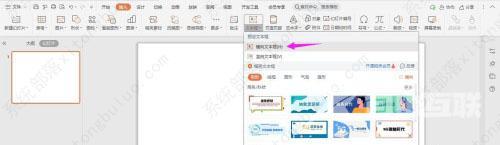
2、输入要描边的文字,右击选择编辑文字。
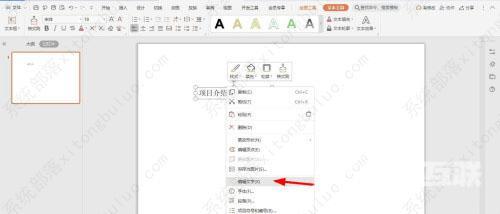
3、设置为方正兰亭中黑简体和80,如下图所示。

4、点击上方的文本轮廓。

5、选择描边的颜色。

6、选择线型。
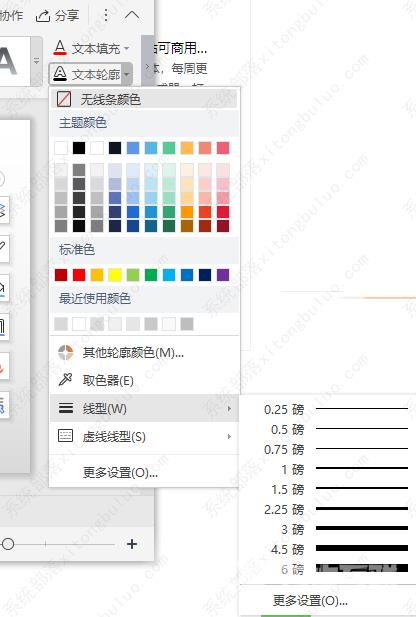
7、这个时候字体已经被描边加阴影成功了。

